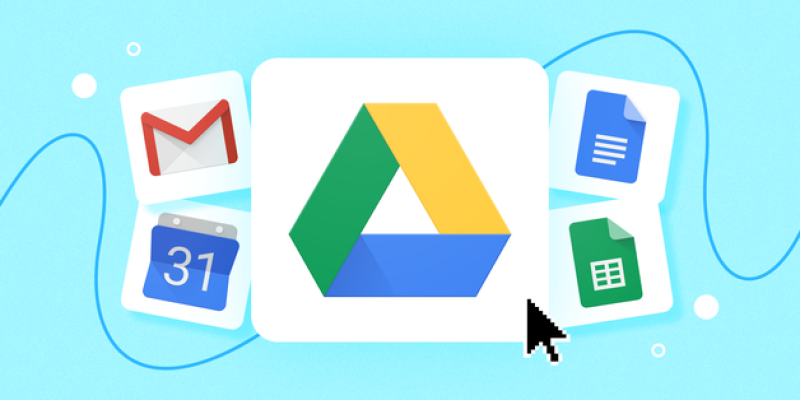Как сделать абзац в Гугл Документах, чтобы выделить определённый фрагмент текста? Если вы хотите настроить красивое форматирование, нужно выполнить ряд несложных действий! Они позволят оформить текст наилучшим образом, акцентировав внимание на главном, выделив нужную информацию.
Настраиваем абзац
Зачем вообще нужна красная строка в Гугл Документах? Каждый новый раздел текста стоит начинать с небольшого отступа. Это позволяет выделить начало фрагмента, обратить внимание будущих читателей. Это обозначение новой мысли, отделение одной части текста от другой. Иными словами, своеобразный рубрикатор – иначе было бы неудобно читать!
Создайте Google doc и приступайте к изучению форматирования — рассказываем, как выделить текст в абзац.
Самый простой ответ на вопрос, как сделать красную строку в Гугл Документах, кроется в вашей клавиатуре. Просто нажмите на клавишу Tab (она находится слева). Это автоматический отступ на небольшое расстояние, не забывайте ставить перед каждым абзацем.
Автоматическое значение вам не подходит? Если вы хотите вручную выставить отступы в Гугл Документах – пора познакомиться с расширенными настройками. Найдите наверху шкалу с числами и делениями!
- Выделите нужную строку (или целый фрагмент, если это необходимо). Достаточно просто поставить туда курсор.
- Найдите наверху синий ползунок.
- Потяните его влево или вправо, в зависимости от желаемого результата.
- Отпустите, когда закончите редактирование.
Вы можете менять отступы для каждой строчки, если есть такое желание. Никто не ограничивает вас в редактировании. Двигать ползунок можно в любое удобное положение, насколько позволяет шкала.
Но и это не последний ответ на вопрос, как настроить абзац в Гугл Документах! Есть специальная кнопка, позволяющая автоматически добавить/убрать пару сантиметров свободного места!
- Поставьте курсор в начало строки, которую хотите настроить;
- на верхней панели справа найдите кнопки «Увеличить отступ» и «Уменьшить» (находятся рядом со значком списка).
Достаточно просто нажать на эту кнопку, чтобы текст немного сдвинулся вправо. Двигаться можно только в пределах установленных полей! Таким же способом можно вернуться назад, влево.
Выставить абзац в Гугл Документах можно с помощью горячих клавиш! Просто нажмите одновременно на Ctrl+ I на Windows или Command + I на macOS.
Это позволит автоматически увеличить или уменьшить абзац на одно деление. Помните, только в пределах установленных полей!